70620繁体V374.docx
《70620繁体V374.docx》由会员分享,可在线阅读,更多相关《70620繁体V374.docx(37页珍藏版)》请在冰豆网上搜索。
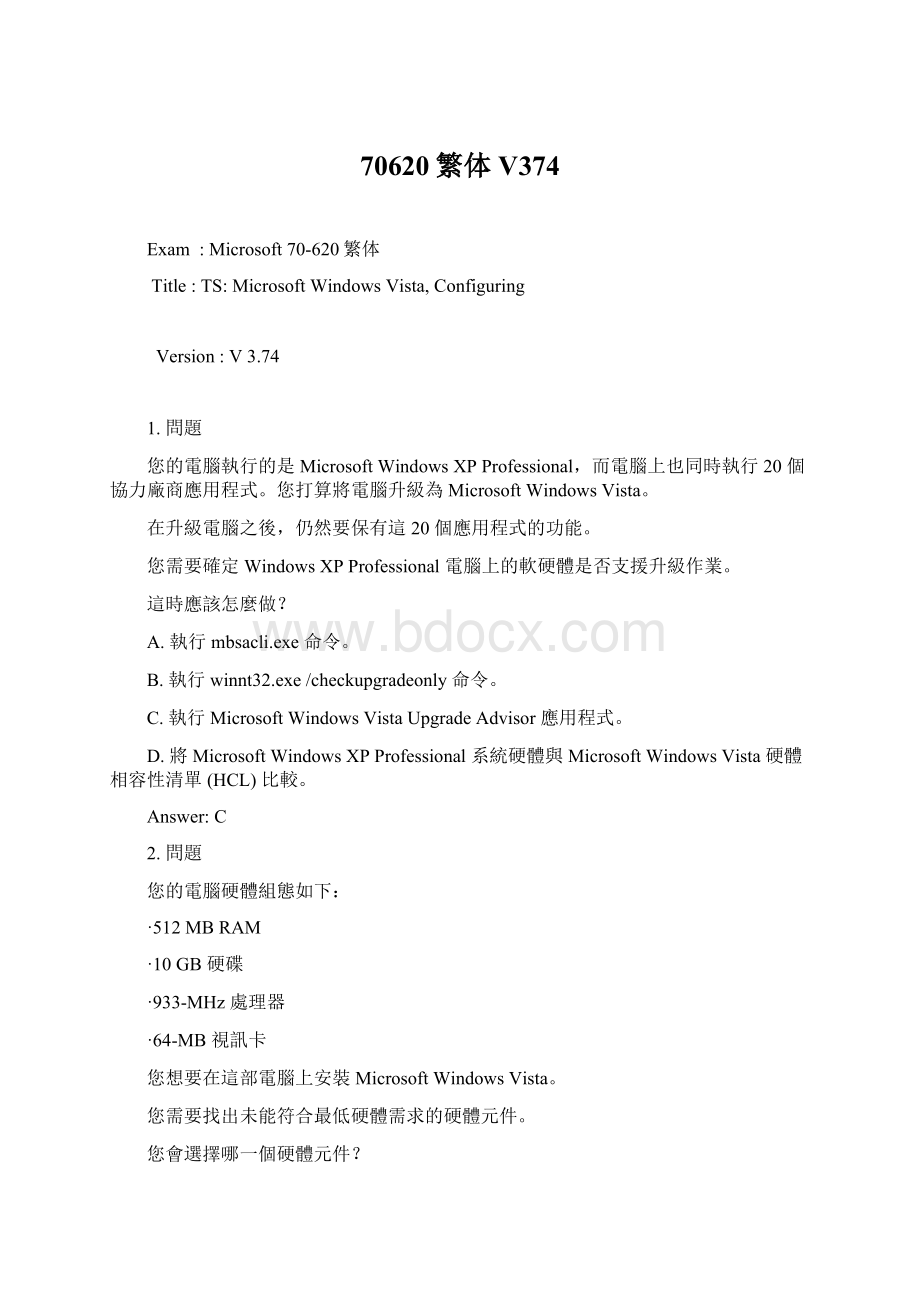
70620繁体V374
Exam:
Microsoft70-620繁体
Title:
TS:
MicrosoftWindowsVista,Configuring
Version:
V3.74
1.問題
您的電腦執行的是MicrosoftWindowsXPProfessional,而電腦上也同時執行20個協力廠商應用程式。
您打算將電腦升級為MicrosoftWindowsVista。
在升級電腦之後,仍然要保有這20個應用程式的功能。
您需要確定WindowsXPProfessional電腦上的軟硬體是否支援升級作業。
這時應該怎麼做?
A.執行mbsacli.exe命令。
B.執行winnt32.exe/checkupgradeonly命令。
C.執行MicrosoftWindowsVistaUpgradeAdvisor應用程式。
D.將MicrosoftWindowsXPProfessional系統硬體與MicrosoftWindowsVista硬體相容性清單(HCL)比較。
Answer:
C
2.問題
您的電腦硬體組態如下:
·512MBRAM
·10GB硬碟
·933-MHz處理器
·64-MB視訊卡
您想要在這部電腦上安裝MicrosoftWindowsVista。
您需要找出未能符合最低硬體需求的硬體元件。
您會選擇哪一個硬體元件?
A.記憶體
B.處理器
C.硬碟
D.視訊卡
Answer:
C
3.問題
您需要將新電腦設定為雙重開機到下列作業系統:
·MicrosoftWindowsXPProfessional
·MicrosoftWindowsVista
您應該執行哪兩個程序?
(每個正確答案都代表一個完整的解決方案。
請選擇兩個答案)
A.建立兩個磁碟分割,在第一個磁碟分割中安裝WindowsXPProfessional。
從WindowsVistaDVD-ROM開機,在第二個磁碟分割中安裝WindowsVista。
B.建立兩個磁碟分割,在第一個磁碟分割中安裝WindowsVista。
從WindowsXPProfessional安裝光碟開機,在第二個磁碟分割中安裝WindowsXPProfessional。
C.建立一個磁碟分割,在該磁碟分割中安裝WindowsXPProfessional。
從WindowsXPProfessional啟動WindowsVista安裝公用程式,在同一磁碟分割中安裝WindowsVista。
D.建立兩個磁碟分割,在第一個磁碟分割中安裝WindowsXPProfessional。
從WindowsXPProfessional啟動WindowsVista安裝公用程式,在第二個磁碟分割中安裝WindowsVista。
Answer:
AD
4.問題
您在第一個磁碟分割中全新安裝MicrosoftWindowsVista,然後在相同電腦的第二個磁碟分割中安裝MicrosoftWindowsXPProfessional。
現在,您可以登入WindowsXPProfessional,但沒有選項可以開機到WindowsVista。
您需要電腦能夠雙重開機。
這時應該怎麼做?
A.執行bootcfg.exe應用程式並搭配/fastdetect選項。
B.在第一個磁碟分割中全新安裝WindowsVista。
C.執行msconfig.exe應用程式,然後在boot.ini檔中變更作業系統的順序。
D.編輯boot.ini檔,加入下面這一行文字:
Multi(0)Disk(0)Rdisk(0)Partition
(1)\MicrosoftWindows
Answer:
B
5.問題
您的電腦執行的是MicrosoftWindowsXPProfessional。
現在電腦與其他兩位同事共用。
後來您買了新電腦,並且在電腦上安裝了MicrosoftWindowsVista。
您需要將下列内容從舊電腦移轉到新電腦:
·所有系統和程式設定
·所有使用者設定
·僅C:
\Appdata資料夾中的內容
您應該使用哪項工具?
A.檔案及設定轉移精靈
B.應用程式相容性工具組
C.Windows自動化安裝套件
D.MicrosoftWindows輕鬆傳輸精靈
Answer:
D
6.問題
您的電腦執行的是MicrosoftWindows2000(含ServicePack3)。
現在,您需要將電腦升級到MicrosoftWindowsVista,但升級的同時又不想重新安裝應用程式。
這時應該怎麼做?
A.首先將電腦升級到MicrosoftWindowsXPProfessional,然後再升級到WindowsVista。
B.在電腦上安裝MicrosoftWindows2000ProfessionalServicePack4,再從安裝DVD啟動WindowsVista升級程式。
C.在另一個磁碟分割中安裝WindowsVista,再使用Windows輕鬆傳輸精靈,將設定升級到WindowsVista作業系統。
D.將使用者設定檔複製到卸除式媒體,然後全新安裝WindowsVista,再將使用者設定檔複製到C:
\Users目錄。
Answer:
A
7.問題
您的電腦執行的是MicrosoftWindowsVistaHomeBasic版本。
現在,您需要使用MicrosoftWindowsMediaCenter錄下電視節目。
您的電腦上已經安裝了相容的電視卡。
接下來應該怎麼做?
A.設定WindowsMediaCenter,讓它能夠辨識電視卡。
B.安裝WindowsMediaCenter。
C.升級到MicrosoftWindowsVistaHomePremium版本。
D.對MicrosoftUpdate伺服器執行MicrosoftWindowsUpdate掃描。
Answer:
C
8.問題
您的電腦執行的是MicrosoftWindowsVistaHomeBasic版本。
當您從DVD-ROM開機並嘗試將電腦升級到MicrosoftWindowsVistaUltimate版本時,看到以下的警告訊息:
「您選取的磁碟分割可能包含之前的MicrosoftWindows安裝。
如果真是如此,這些檔案和資料夾將會移動到命名為MicrosoftWindows.old的資料夾。
您可以存取MicrosoftWindows.old資料夾中的資料,但您將無法使用之前安裝的Windows版本。
」
您需要完成升級作業。
這時應該怎麼做?
A.以安全模式開機,然後從WindowsVistaUltimate版本DVD-ROM啟動setup.exe應用程式。
B.從WindowsVistaUltimate版本DVD-ROM開機,然後按一下[命令提示字元]選項。
使用diskpart公用程式,為WindowsVistaUltimate建立新主要磁碟分割。
C.登入WindowsVistaHomeBasic。
從WindowsVistaUltimate版本DVD-ROM啟動setup.exe應用程式,然後按一下[自訂(進階)]選項。
D.登入WindowsVistaHomeBasic。
從WindowsVistaUltimate版本DVD-ROM啟動setup.exe應用程式,然後按一下[升級]選項。
Answer:
D
9.問題
您負責管理公司的網路。
所有用戶端電腦都執行MicrosoftWindowsVista。
有位標準使用者說他們無法安裝應用程式。
您需要幫他們安裝應用程式。
這時應該怎麼做?
A.當標準使用者登入後,出現要求同意的提示時,按一下[繼續],然後安裝應用程式。
B.當標準使用者登入後,出現要求認證的提示時,提供系統管理認證。
C.建立用於儲存系統管理認證的.pwl檔,然後按兩下安裝檔案。
D.將CD-ROM的內容複製到本機硬碟,再從本機硬碟執行應用程式安裝。
Answer:
B
10.問題
您在沒有連線到網際網路的新電腦上安裝MicrosoftWindowsVista。
在登入之後,出現了不明裝置的警告訊息。
在下載可用的硬體驅動程式之前,您不想看到此警告訊息。
哪兩種方法可以解決這個問題?
(每個正確答案都代表一個完整的解決方案。
請選擇兩個答案)
A.停用此裝置。
B.解除安裝此裝置。
C.從警告訊息內容選取[稍後再問我]選項。
D.從警告訊息內容選取[不要再為此裝置顯示此訊息]選項。
Answer:
AD
11.問題
您在新電腦上安裝MicrosoftWindowsVista。
電腦的硬體組態如下:
·2.4GHz處理器
·2GB記憶體(RAM)
·512MB視訊卡
·250GB硬碟
但是您看不到WindowsVista的下列功能:
·縮圖
·資料夾預覽
·透明效果
您需要看到WindowsVista的這些進階視覺效果。
這時應該怎麼做?
A.同時按ALT鍵和TAB鍵。
B.同時按WINDOWS鍵和TAB鍵。
C.設定系統屬性,為應用程式進行最佳化。
D.設定系統屬性,以調整成最佳外觀。
Answer:
D
12.問題
您的電腦無法輸出音訊。
[裝置管理員]管理主控台看起來就像下列範例所示(請按一下[顯示]按鈕)。
您需要電腦輸出音訊。
這時應該怎麼做?
A.啟用音訊硬體。
B.執行MicrosoftWindowsUpdate掃描。
C.更新音訊硬體的驅動程式。
D.從製造商網站下載並執行音訊硬體的最新安裝程式。
Answer:
A
13.問題
您的電腦執行的是MicrosoftWindowsXPProfessional。
電腦的硬體組態如下:
·512MBRAM
·1GHz處理器
·60GB硬碟
·15GB可用空間
·64MB視訊卡
您要全新安裝MicrosoftWindowsVista。
您需要確定電腦能支持MicrosoftWindowsAeroExperience。
這時應該怎麼做?
A.將記憶體升級到1GBRAM。
B.將硬碟升級到120GB並有40GB的可用空間。
C.安裝有128MBRAM且支援MicrosoftDirectX9和MicrosoftPixelShader2.0的視訊卡。
D.安裝有128MBRAM且支援MicrosoftScalableLinkInterface(SLI)和MicrosoftPixelShader2.0的視訊卡。
Answer:
C
14.問題
您的電腦不支援MicrosoftWindowsAero的某些顯示功能。
您需要檢查電腦的繪圖元件等級。
這時應該使用[控制台]的哪個選項?
A.[程式集]>[程式和功能]
B.[外觀及個人化]>[輕鬆存取中心]
C.[系統及維護]>[問題報告及解決方案]
D.[系統及維護]>[效能資訊及工具]
Answer:
D
15.問題
您的電腦硬體支援使用MicrosoftWindowsAeroExperience。
但是透明效果可能尚未啟用。
您需要使用透明效果。
哪兩種方法可以解決這個問題?
(每個正確答案都代表一個完整的解決方案。
請選擇兩個答案)
A.將主題設定改為WindowsVista。
B.將螢幕解析度增加到1024x768像素或更高。
C.將[色彩配置]選項變更為[WindowsAero]。
D.將[視覺效果]選項變更為[讓Windows選擇對我的電腦最佳的方式]。
Answer:
AC
16.問題
您需要確定電腦是否能取得所有最新的作業系統更新。
這時應該怎麼做?
A.確定電腦的MicrosoftWindowsExperienceIndex基本分數高於3.0。
B.執行MicrosoftWindowsVistaUpgradeAdvisor。
C.設定WindowsDefender在掃描前先偵測是否有更新程式。
D.從MicrosoftWindowsGenuineAdvantage網頁驗證您的Windows安裝。
Answer:
D
17.問題
您在電腦上為家中小孩的使用者帳戶設定家長監護功能。
但孩子卻使用不同的帳戶,而且能夠瀏覽不適當的網站。
您需要確定孩子無法存取不適當的網站。
這時應該怎麼做?
A.啟用MicrosoftWindows防火牆。
B.停用預設的系統管理員帳戶。
C.對所有使用者帳戶使用密碼保護功能。
D.在MicrosoftWindowsInternetExplorer的[信任的網站]清單中設定允許瀏覽的網站。
Answer:
C
18.問題
您在電腦上為孩子設定了「家長監護」功能的遊戲限制,而且您選擇[13歲以上]等級的遊戲限制。
但孩子仍然能夠玩一些不適當的遊戲。
您需要全面防止所有不適當的遊戲。
這時應該怎麼做?
A.設定[遊戲限制]家長監護功能來禁止未分級的遊戲。
B.設定[遊戲限制]家長監護功能來封鎖過於暴力的遊戲。
C.設定WindowsDefender來移除高度警示項目。
D.將MicrosoftInternetExplorer設為[受保護模式]。
Answer:
A
19.問題
您在電腦上設定了真正簡易新聞訂閱方式(RSS)摘要。
現在,您要檢視XML格式的RSS訂閱摘要。
這時應該怎麼做?
A.停用[啟動摘要讀取檢視]選項。
B.啟用[HTML永遠使用ClearType]選項。
C.設定RSS摘要傳送到電子郵件用戶端。
D.啟用[自動下載附加檔案]選項。
Answer:
A
20.問題
您所訂閱的真正簡易新聞訂閱方式(RSS)摘要時常包含檔案很大的視訊內容。
現在,您要在觀看視訊的同時將延遲的情況減至最少的程度。
這時應該怎麼做?
A.設定RSS摘要下載附加檔案。
B.設定RSS摘要保留最新的項目。
C.啟用RSS摘要的[啟動摘要讀取檢視]選項。
D.啟用RSS摘要的[讀取摘要時,自動將摘要標示為已閱讀]選項。
Answer:
A
21.問題
您正在電腦上使用MicrosoftWindowsInternetExplorer7。
現在,您只需要列印網頁上的圖片。
這時要如何列印圖片?
A.使用[設定列印格式]選項,然後只選取圖片。
B.使用[預覽列印]功能,然後只選取圖片。
C.使用[檔案]功能表的[列印]選項。
D.使用MicrosoftXMLPaperSpecification(XPS)文件影像印表機。
Answer:
B
22.問題
您正使用MicrosoftWindowsInternetExplorer檢視網頁。
現在,您需要列印網頁以及所有內嵌的圖片。
網頁看起來就像下面的範例所示(請按一下[顯示]按鈕)。
哪兩種方法可以解決這個問題?
(每個正確答案都代表一個完整的解決方案。
請選擇兩個答案)
A.按ALT鍵,然後列印網頁。
B.檢視網頁原始碼,然後列印輸出。
C.自訂命令列,加入[列印]按鈕,然後使用這個按鈕列印網頁。
D.儲存網頁,然後使用記事本開啟網頁,再列印文件。
Answer:
AC
23.點圖題
這類型的問題會要求您在一個圖片中,選擇一個或多個項目,以指出正確的答案。
可供選擇的物件都有框線標示,當您將滑鼠移到其上時,會有陰影標示。
若要選擇答案,請
按一下正確的一個或多個項目。
選定的項目會變成灰色,表示已經選取。
若要取消選取項目,
在單選題中,點選另一個項目即可。
在多選題中,則要按一下已選擇的項目。
項目會恢復原來的顏色,表示已經不再是選取狀態。
若要取消選取工作區中的所有選取項目
按一下[重設]按鈕。
圖片會恢復原來的狀態。
注意
在回答這類型的問題時,請注意下列事項:
有時候,您可能需要使用捲軸才能檢視完整的問題內容。
您可能需要使用捲軸才能檢視工作區窗格中的所有內容。
您可以使用分隔列調整窗格大小。
問題
您在電腦上設定了真正簡易新聞訂閱方式(RSS)摘要以取得新聞更新。
現在,您要編輯RSS訂閱內容。
這時應該怎麼做?
(請按一下螢幕上回答區域中右邊的區塊來作答)
回答區域
Answer:
A
24.問題
您在電腦上設定MicrosoftInternetExplorer7透過真正簡易新聞訂閱方式(RSS)訂閱MSN影視娛樂。
現在,RSS訂閱網頁無法顯示RSS摘要網頁從MSN影視娛樂顯示的資訊。
您需要確定InternetExplorer能夠從RSS摘要顯示正確的內容。
這時應該怎麼做?
A.在RSS摘要設定中啟用摘要讀取檢視。
B.設定RSS摘要內容使用最小間隔值。
C.設定RSS摘要內容只保留最新的50個項目。
D.設定RSS摘要內容自動下載附加的檔案。
Answer:
B
25.問題
您在電腦上安裝了MicrosoftWindowsVista。
您接下來會跟另外一位使用者共用電腦。
您需要防止該使用者在未經授權的情況下對電腦進行變更。
這時應該怎麼做?
A.將使用者加入到Guests群組。
B.為該使用者建立標準使用者帳戶。
C.為該使用者建立系統管理員帳戶。
D.將使用者加入到RemoteDesktopUsers群組。
Answer:
B
26.問題
您需要設定本機安全性原則,設定當您變更電腦系統時,系統會要求輸入使用者名稱和密碼。
這時應該怎麼做?
A.啟用[密碼必須符合複雜性需求]設定。
B.啟用[使用者帳戶控制:
偵測應用程式安裝,並提示提高權限]設定。
C.將[互動式登入:
在密碼過期前提示使用者變更密碼]設定為1到999之間的值。
D.將[使用者帳戶控制:
在管理核准模式,系統管理員之提高權限提示的行為]設定為[提示要求認證]選項。
Answer:
D
27.問題
您在電腦上使用兩個使用者帳戶:
標準使用者帳戶和系統管理員帳戶。
您以標準使用者的身分登入電腦,但是無法變更進階設定。
您需要以標準使用者的身分登入,同時又能變更進階設定。
這時應該怎麼做?
A.啟用[使用者帳戶控制:
僅針對已簽章與驗證過的可執行檔,提高其權限]選項。
B.停用[使用者帳戶控制:
僅針對已簽章與驗證過的可執行檔,提高其權限]選項。
C.將[使用者帳戶控制:
標準使用者之提高權限提示的行為]設定為[提示要求認證]選項。
D.將[使用者帳戶控制:
在管理核准模式,系統管理員之提高權限提示的行為]設定為[提示要求同意]選項。
Answer:
C
28.問題
您需要確定電腦的效能問題是否由惡意程式所造成。
這時應該怎麼做?
A.啟動WindowsDefender掃描。
B.對每個磁碟執行chkdsk。
C.檢視系統的MicrosoftWindowsExperienceIndex。
D.檢視[可靠性監視器]工作台上的[系統穩定性圖表]。
Answer:
A
29.問題
您在電腦上執行WindowsDefender,然後收到下列警告訊息:
「WindowsDefender定義未更新。
」
您需要確保WindowsDefender定義檔是否已經更新。
這時應該怎麼做?
A.重新啟動WindowsDefender服務。
B.修復MicrosoftLocationFinder程式。
C.從MicrosoftWindowsUpdate下載並安裝適當的檔案。
D.從Microsoft網站下載並安裝最新的WindowsDefender應用程式。
Answer:
C
30.問題
您最近在電腦上安裝了某個應用程式。
該應用程式設定為自動啟動,但卻可能造成電腦的執行速度變慢。
您不想讓應用程式自動啟動,但又不要解除安裝應用程式。
這時應該怎麼做?
A.使用MicrosoftWindows工作管理員結束該應用程式的工作。
B.使用[控制台]解除安裝應用程式,然後重新啟動電腦。
C.使用[軟體總管]停用應用程式,然後重新啟動電腦。
D.使用「服務」應用程式停用應用程式經驗服務,然後啟動該應用程式。
Answer:
C
31.問題
您在電腦上執行WindowsDefender掃描,然後發現[隔離的項目]列出一個正常的程式。
您需要在電腦上使用該程式。
這時應該怎麼做?
A.將應用程式重新安裝在另一個位置。
B.從[隔離的項目]清單中還原該程式。
C.從[隔離的項目]清單中移除該程式。
D.從[控制台]的[程式]選項修復該程式。
Answer:
B
32.問題
您在電腦系統上執行WindowsDefender掃描,掃描結果發現其中一個應用程式具有潛在不必要的行為。
但您仍然需要使用該應用程式,而且也要讓WindowsDefender停止發出有關此應用程式的警訊。
這時應該使用WindowsDefender的哪一個選項?
A.略過
B.移除
C.隔離
D.自動允許
Answer:
D
33.問題
您想要在電腦上偵測到尚未分析的軟體時收到警訊,但同時不要將資訊傳送到Microsoft。
這時應該怎麼做?
A.確認WindowsDefender尚未訂閱MicrosoftSpynet線上社群。
選取WindowsDefender中的[使用啟發的方式偵測風險尚未分析的軟體的潛在危險與不必要行為]核取方塊。
B.設定WindowsDefender加入Spynet線上社群成為基本成員。
C.設定WindowsDefender加入Spynet線上社群成為進階成員。
D.設定WindowsDefender